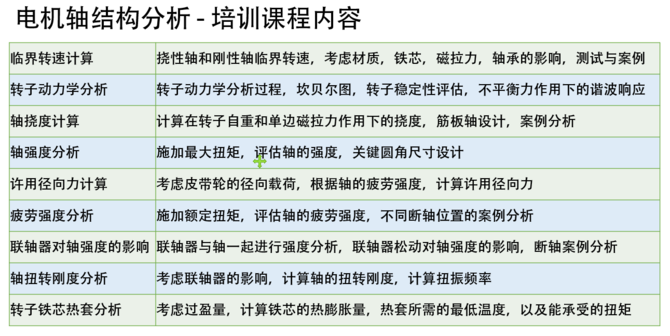Mechanical脚本开发界面简介
今天为大家简单介绍WorkBench平台下的Mechanical模块中的脚本开发的相关介绍,本次以Ansys2021R1版本为例进行说明。
另外,现在Ansys是支持中文的,建议还是以英文显示,因为很多帮助文档还是英文的,所以在平时学习和查阅的过程中,用英文去查找会避免一些麻烦。
(一)Mechanical 脚本开发界面简介
以静力学模块为例,在WorkBench平台下,拖入一个静力学模块,本次不是案例介绍,所以无需建模,直接双击“Model”,进入Mechanical。
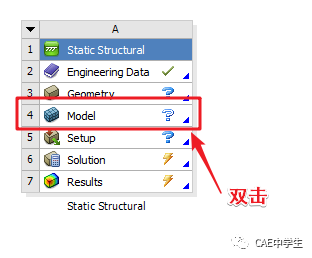
进入之后,点击“AutoMation”→“Scripting”,在右侧会出现两个窗口。
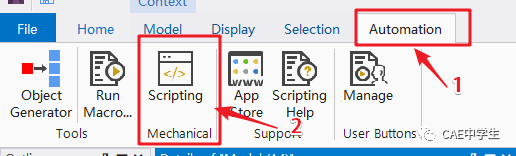
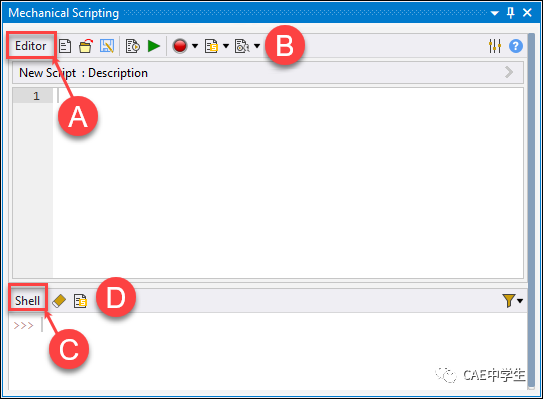
A: Editor 用于复杂的脚本开发
B: Editor Toolbar 编辑工具栏,后面具体介绍。
C:Shell 用于简单的脚本开发
D:Shell Toolbar Shell工具栏,主要功能是清空,插入已有的命令。
①Editor
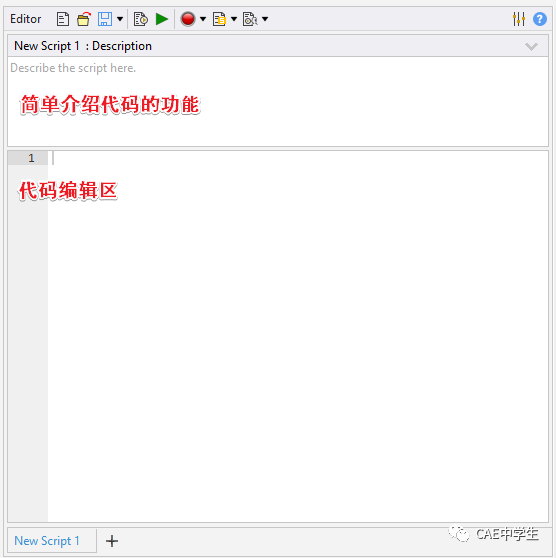
②Editor Toolbar

a:新建脚本;
b:打开脚本;
c:保存脚本;
d:运行脚本;
e:调试脚本;
f:录制脚本;
g:插入脚本片段;
h:显示“按钮”编辑;
i:默认设置。
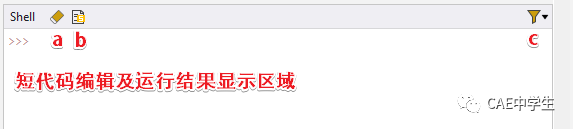
a: 清空显示区域;
b:插入脚本片段;
c: 默认设置。
(二)简单应用
(1)第一个语句
Mechanical 脚本开发语言基于IronPython 2.7。
例如,可以在Shell窗口下输入
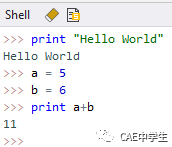
(2)录制脚本
a.点击开始录制
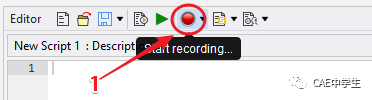
b. 插入固定约束
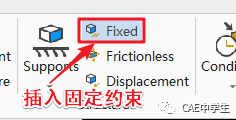
c. 录制成功
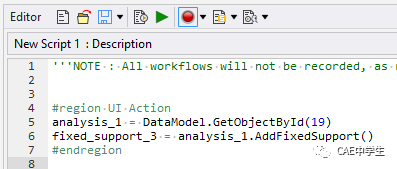
录制功能可以记录在Mechanical中大部分操作,但是有些功能是无法录制的,python的语法也是非常容易读懂,例如本例中
analysis_1 = DataModel.GetObjectById(19) #通过Id的方法获得一个analysis对象
fixed_support_3 = analysis_1.AddFixedSupport() # analysis_1有一个添加固定约束的方法。
本次的介绍先到这里,大家有兴趣可以去尝试一下哦!









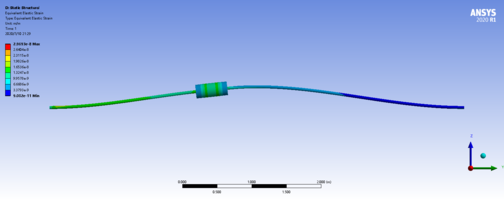
.png?imageView2/2/h/336)